正确安装IIS服务器的关键要点:避免常见错误与优化配置方法
- 问答
- 2025-10-30 01:26:23
- 85
正确安装IIS服务器的关键要点:避免常见错误与优化配置方法
安装前的准备工作
-
明确需求,选择正确的Windows版本和组件:
根据微软官方文档,不同版本的Windows(如Windows Server 2019, Windows 10/11)所包含的IIS功能集不同,Windows Server版本通常提供更完整的功能,你需要清楚你的应用需要什么,例如是否需要ASP.NET、FTP服务、WebDAV发布等,避免安装用不到的组件,减少潜在的安全风险。
-
确保系统已更新:
在安装IIS之前,通过Windows Update将操作系统更新到最新状态,这可以确保你安装的IIS包含了最新的安全补丁,避免因已知漏洞导致的安全问题。
安装过程中的关键选择
-
使用“添加角色和向导”而非“启用或关闭Windows功能”:
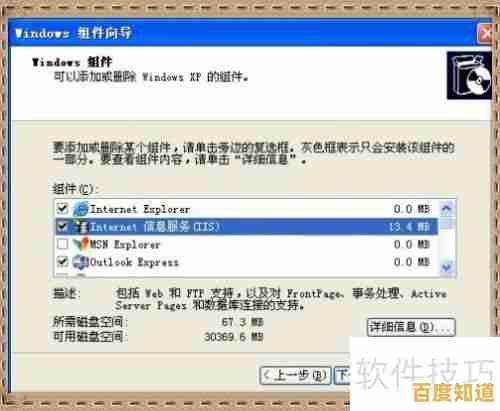
在Windows Server上,强烈建议使用服务器管理器中的“添加角色和向导”来安装IIS,这个过程会进行更严格的依赖项检查,并提供更清晰的配置选项,在Windows桌面版上,则使用“启用或关闭Windows功能”。
-
谨慎选择功能模块(常见错误高发区):
- 应用程序开发功能: 这是最常见的错误来源,你必须根据你网站程序的技术选型来勾选,如果你的网站是使用ASP.NET Core开发的,你需要安装“.NET Core托管捆绑包”(这是一个独立的安装包,需从微软官网下载)以及IIS中的“ASP.NET 4.8”等相关模块,如果网站是PHP的,则需要安装PHP并正确配置处理程序映射,漏选会导致网站无法正常运行,报错如“HTTP 错误 404.3 - Not Found”或“HTTP 错误 500.19”。
- 管理和工具: 建议勾选“IIS管理控制台”和“IIS管理脚本和工具”,以便后续通过图形界面或命令行进行管理。
- 安全性: 根据需求选择,如“Windows身份验证”、“请求筛选”等,但初期可以按需最小化安装,后续再添加。
安装后的基本优化与安全配置
-
应用程序池配置优化:
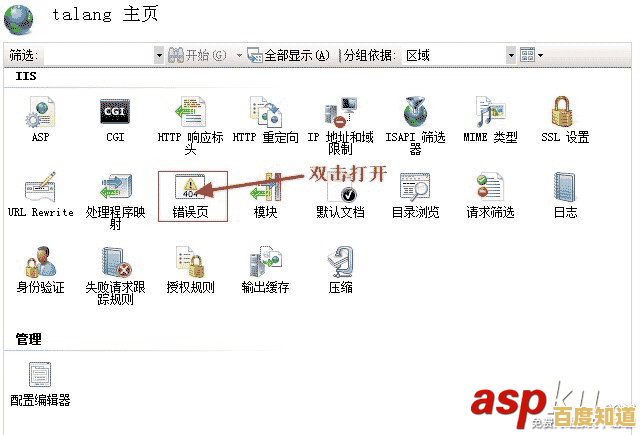
- .NET CLR版本: 确保应用程序池使用的.NET版本与你的应用程序匹配,传统的ASP.NET应用可能选择“v4.0”,而纯静态网站或PHP网站应选择“无托管代码”。
- 启动模式: 对于要求高响应速度的网站,可以设置为“AlwaysRunning”(始终运行),参考微软关于应用程序池初始化的文档,这样可以减少第一个用户访问时的延迟。
- 回收设置: 默认配置可能不适用于所有场景,可以根据内存使用量或固定时间间隔来设置回收,避免应用程序因内存泄漏等问题变得不稳定,但过于频繁的回收也会影响性能。
-
网站绑定配置:
- 主机名: 如果服务器上托管多个网站,正确设置“主机名”字段是关键,这样才能通过不同的域名访问不同的网站,忽略这一点会导致所有域名都访问到默认网站。
- 绑定类型(HTTPS): 现在网站普遍要求HTTPS,你需要正确绑定SSL证书,常见的错误是证书绑定到了错误的端口(默认是443)或IP地址,或者忘记在防火墙上开放443端口。
-
权限设置(安全核心):
- 遵循最小权限原则: 应用程序池标识(Application Pool Identity)是IIS的最佳实践,它让每个应用程序池以一个独立的、低权限的虚拟账户运行,这样即使一个网站被攻破,也不会影响到服务器上的其他网站或系统文件。
- 文件系统权限: 只授予网站所在文件夹必要的权限,通常只需要给应用程序池标识(如
IIS AppPool\你的应用程序池名称)和IIS_IUSRS组赋予“读取”和“执行”权限,对于需要上传文件的目录,可以单独赋予“修改”或“写入”权限,但绝不能给整个网站根目录写入权限。
-
启用动态内容压缩:
在IIS的“压缩”功能中,启用对动态内容(如ASPX页面输出)的压缩,这能显著减少网络传输的数据量,提高页面加载速度,尤其对带宽有限的服务器非常有效。
必须进行的检查
- 防火墙设置: 安装完成后,确保Windows防火墙允许80(HTTP)和443(HTTPS)端口的入站连接,否则,外部用户将无法访问你的网站。
- 功能委派(高级场景): 如果在服务器上使用IIS中央证书库或共享配置等功能,需要注意“功能委派”设置,错误的委派可能导致配置无法生效。
本文由谭婉清于2025-10-30发表在笙亿网络策划,如有疑问,请联系我们。
本文链接:http://pro.xlisi.cn/wenda/66766.html









